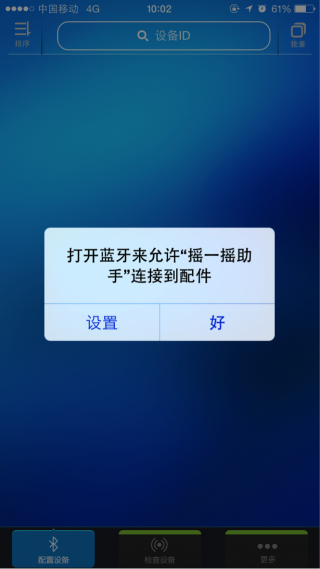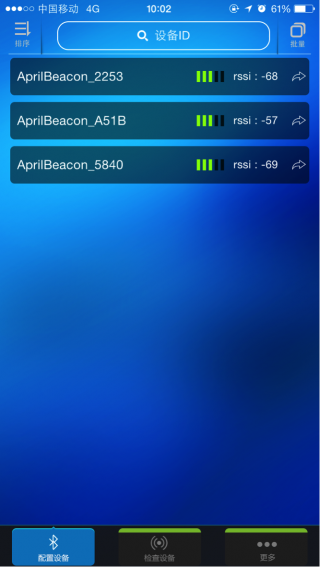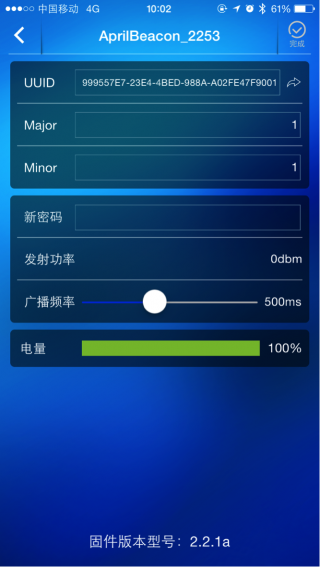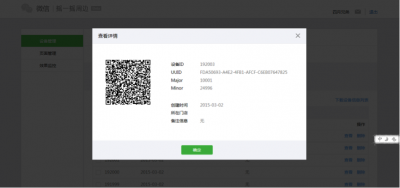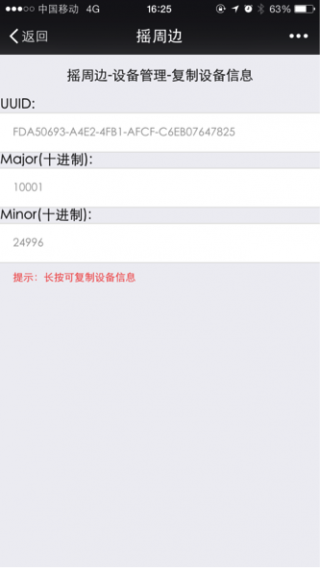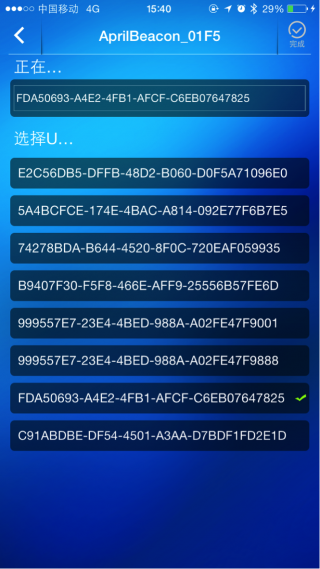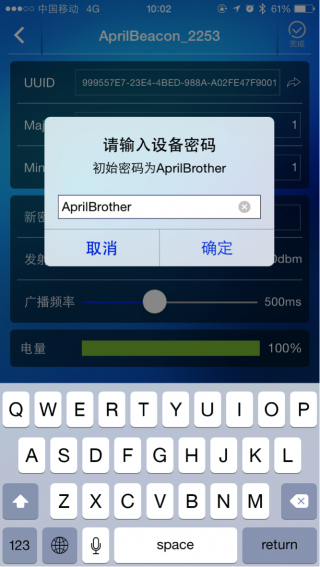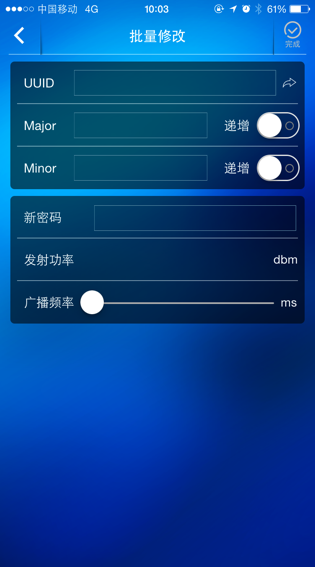Skip to content
微信摇一摇周边配置教程
摇一摇助手使用教程
如何开启蓝牙
- 如果你没有打开蓝牙,助手会提示你开启蓝牙。你可以打开控制中心,点击蓝牙图标即可开启蓝牙服务。或者你也可以在设置->蓝牙中点击开启蓝牙的开关来开启蓝牙。
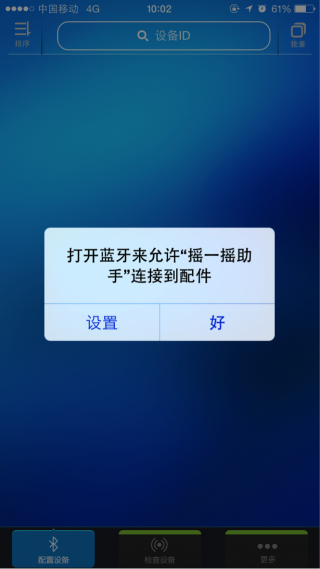
如何修改设备
- 首先给你的设备装上电池,注意正负极。
- 在配置设备界面查看蓝牙设备列表。请注意每个条目名称最后有4位数字或字母,这四位数是与你设备上所贴的数字最后四位是对应的。如:AprilBeacon_2253,其中2253就是与设备上所贴的条形码中的最后四位对应的。
- 点击你要修改的设备,就可以进入到修改设备信息的界面
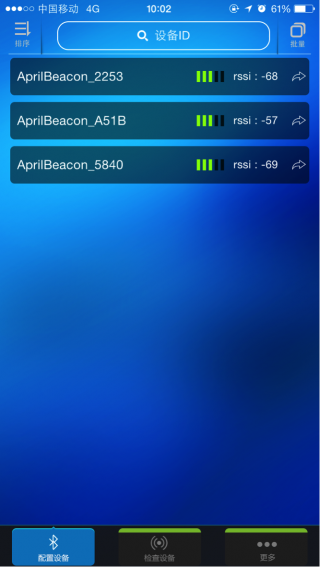
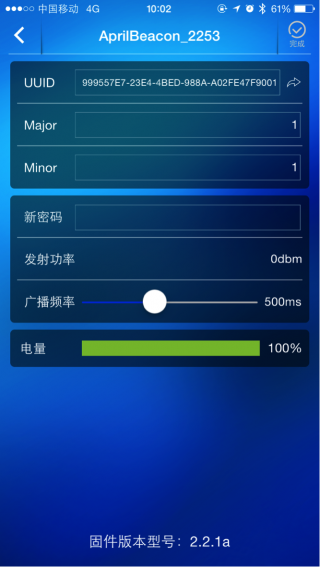
- 如果你使用的是微信摇一摇后台,可以将后台展示的页面用二维码扫描工具扫描至手机,然后复制粘贴至相应的位置。
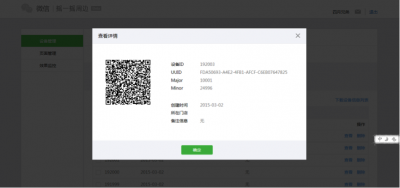
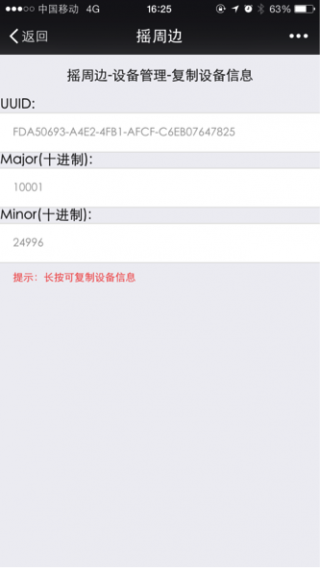
- 我们提供了一部分默认UUID供您选择,你可以直接选择您需要的UUID。你也可以自己输入。
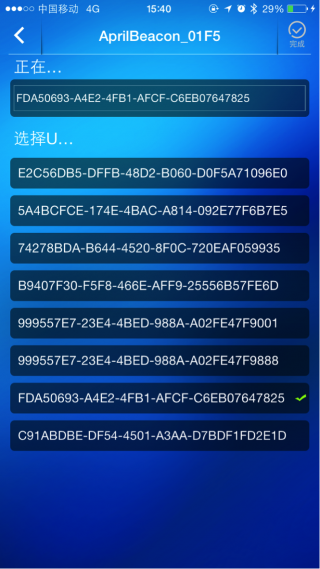
- 当您修改所有的信息之后,点击右上角的“保存”按钮可以进行保存,这时,需要你输入修改信息所需要的密码。初始密码是AprilBrother。
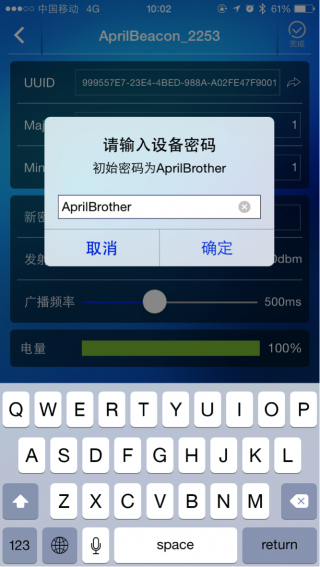
如何查看附近的iBeacon
- 点击“检查设备”可以查看周围是否有iBeacon
- 如果没有找到你的iBeacon。点击“更多”进入白名单查看是否有你的iBeacon的UUID,如果没有,点击“+”添加

- 回到检查设备界面,能否显示扫描到Beacon,如果依然不能显示,右侧刷新点击一下。如果还是不能扫描到,检查手机-设置-隐私-定位服务-“摇一摇助手”允许访问位置为使用应用程序期间。
- 当你在配置设备界面配置了iBeaon的UUID之后,我们会默认将UUID添加到白名单中。当你修改完设备之后就可以直接在“检查设备”界面查看到你的iBeacon。

- 可以根据UUID Major Minor 进行搜索显示。
批量修改
- 当你手头上有比较多的设备需要修改的时候,你可以在配置界面点击右上角的“批量”来进行批量修改
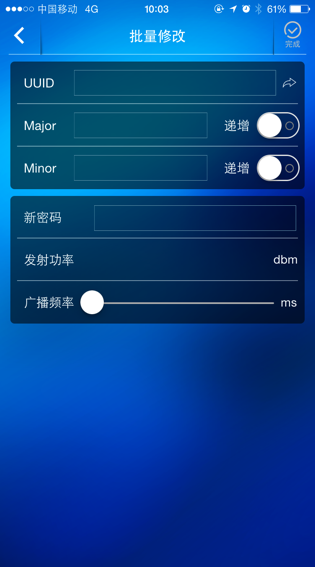
- 批量修改会修改周围所有能扫描的四月兄弟的iBeacon设备,请谨慎使用。
Go to Top